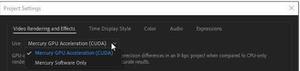如何在Windows上运行同一程序的多个版本:5种方法
在您的电脑上运行同一应用程序的两个副本可能会有所帮助。也许您有多个想要同时使用的聊天应用程序帐户,或者需要同时在两个不同的配置文件上测试某些内容。
当仅运行应用程序的一份副本无法解决问题时,有多种选项可让您在 Windows 中运行同一程序的多个实例。您可以执行以下操作来“克隆”PC 上的应用程序。
1. 如何在 Windows 上运行同一个应用程序两次:基本解决方案
有一个方便的技巧,它不能运行完全独立的程序实例,但它可能就是您所需要的。要打开某些打开的应用程序的第二个窗口,只需按住Shift并单击任务栏中的图标即可。
对于 Word、记事本、文件资源管理器和 Chrome 等程序,这将打开第二个窗口,其中包含空白文档。您可以在应用程序的该实例中独立于已打开的任何其他实例进行工作。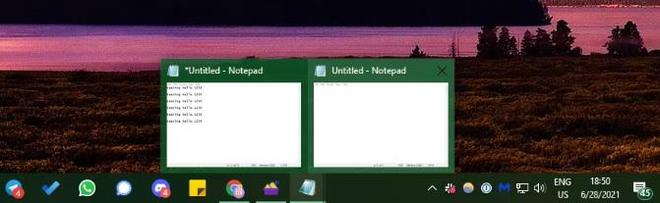
但是,这并不适用于所有应用程序。例如,您不能通过按住Shift来运行两个 Discord 窗口 – 这样做不会有任何效果。要为不支持上述方法的应用程序运行同一程序两次,请查看下面的其他解决方案。
2. 如何以不同用户身份运行程序的多个实例
当您在 Windows 中打开应用程序时,操作系统会在您的用户帐户下为该程序创建一个新进程。如果您的系统上有多个用户,您可以在不同的用户下创建同一程序的新实例。
您可以通过打开任务管理器 ( Ctrl + Shift + Esc )、单击“更多详细信息”(如果需要)并查看“详细信息”选项卡来自行观察。用户名列包含启动每个进程的用户。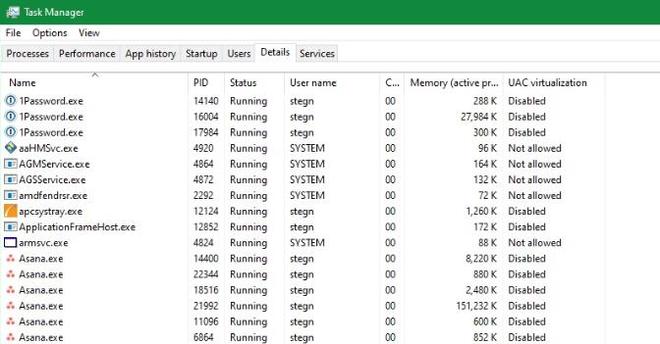
当然,一直在用户帐户之间切换以使用应用程序的两个副本会很乏味。不过,还有更好的方法:您可以选择以其他用户身份运行某个程序,同时保持当前帐户的登录状态。
如果您的计算机上还没有至少一个其他用户,您可以创建一个新的本地 Windows 帐户,该帐户只是一个虚拟配置文件。最简单的方法是打开“设置”应用,然后转到“帐户”>“家庭和其他用户”>“将其他人添加到此电脑”。
当系统提示您输入此人的电子邮件地址时,请单击底部的“我没有此人的登录信息” 。您不需要使用 Microsoft 帐户登录,因此单击下一个面板底部的添加没有 Microsoft 帐户的用户。 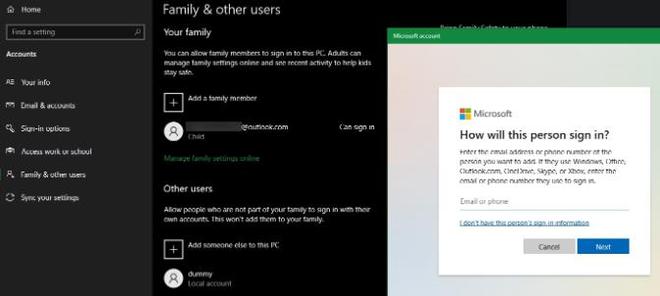
当然,一直在用户帐户之间切换以使用应用程序的两个副本会很乏味。不过,还有更好的方法:您可以选择以其他用户身份运行某个程序,同时保持当前帐户的登录状态。
如果您的计算机上还没有至少一个其他用户,您可以创建一个新的本地 Windows 帐户,该帐户只是一个虚拟配置文件。最简单的方法是打开“设置”应用,然后转到“帐户”>“家庭和其他用户”>“将其他人添加到此电脑”。
当系统提示您输入此人的电子邮件地址时,请单击底部的“我没有此人的登录信息” 。您不需要使用 Microsoft 帐户登录,因此单击下一个面板底部的添加没有 Microsoft 帐户的用户。
设置帐户的用户名和密码。如果您打算经常使用此功能,我们建议使两者都易于键入(但不要使用弱密码!)。如果不设置密码,则无法在此帐户下运行该程序的另一个实例。
为了获得最佳结果,您还应该将新帐户设为管理员。如果不这样做,它将只能打开您为所有用户安装的软件。如果标准帐户尝试打开仅为其他帐户安装的应用程序,您将看到一条错误消息。
在另一个帐户下复制 Windows 应用程序
现在您拥有两个帐户,您可以在您选择的任一帐户下运行程序。当您像平常一样启动程序时,默认情况下它会在您的帐户下打开。要以第二个用户身份启动它,请使用“开始”菜单搜索它。右键单击应用程序的名称,然后选择“打开文件位置”以在文件资源管理器中打开其可执行文件。
现在,按住Shift 键的同时右键单击该程序的图标。这将打开一个上下文菜单,其中包含比平常更多的选项。单击菜单中的“以其他用户身份运行”,您将看到一个登录框,要求您使用其他帐户登录。输入您刚刚创建的帐户的登录信息,应用程序将在该用户下启动第二个版本。
这也适用于任务栏上已有的应用程序图标。按住Shift 键的同时右键单击应用程序名称可打开类似的菜单。如果这不起作用,请右键单击该图标一次,然后按住Shift并在出现的弹出菜单上再次右键单击应用程序的名称。
如果您看到一条错误,指出Windows 无法访问指定的设备、路径或文件,则您选择的用户帐户没有打开该应用程序的权限。最有可能的是,您正在尝试使用标准帐户打开仅为您的主用户帐户安装的程序。尝试将辅助帐户升级为管理员,然后再次执行此操作。如果您不想这样做,请查看是否可以重新安装该程序并使其可供所有用户使用。
这个方法并不完美。有时,您需要先以辅助用户身份运行该应用程序,然后再使用常用帐户打开该应用程序,以便它正确启动两个版本。并非所有应用程序都允许您同时运行两个实例。这对商店应用程序没有任何作用。
因此,值得尝试运行一个程序的两个实例,但可能无法正常工作,具体取决于应用程序。
3. 如何使用Sandboxie安装同一软件的两个版本
事实证明,沙盒软件非常适合在您的系统上创建应用程序的克隆。Windows 有一个内置的沙箱,您可以使用它来实现此目的,但 Sandboxie 甚至更容易。它允许您在与计算机其他部分隔离的特殊窗口中运行任何程序。
这是在受控环境中测试潜在不安全下载的好方法,但也允许您运行应用程序的多个版本。
首先下载Sandboxie Plus(原版结束开发后的最新版本)并运行其安装过程。完成后,当您在文件资源管理器中右键单击某个程序时,只要您在安装过程中启用此选项,您就会看到“运行沙盒”条目。
与以前一样,您可能必须右键单击“开始”菜单中的应用程序条目并选择“打开文件位置”以在文件资源管理器中显示它,然后右键单击那里的应用程序并选择“运行沙盒”。
沙箱中的程序会像其他程序一样显示在任务栏中,但当您将鼠标悬停在窗口边框上时,您会在其周围看到黄色轮廓。请注意,当您关闭沙箱时,您在沙箱中创建的任何内容都会被破坏,因此请确保将克隆应用程序中的所有重要文件保存到您的计算机上,以免丢失它们。
除了默认沙箱之外,您还可以创建多个沙箱来运行程序的多个实例。它不仅限于运行计算机上已有的软件;您可以在沙箱内安装软件以从全新状态运行它。
Sandboxie 是一个功能强大的实用程序,具有多种用途,但需要一些练习才能正确学习。如果您有兴趣了解更多信息,请查看Sandboxie 的帮助页面。
4.使用浏览器应用程序运行多个软件实例
由于现在有如此多的应用程序提供 Web 版本,因此运行帐户的多个实例的一个容易被忽视的选项是通过浏览器。例如,您可以将 Discord 的桌面应用程序用于一个帐户,然后在浏览器中打开 Discord 登录另一帐户。
如果您经常使用此方法,隐身或私人窗口会更有用。它们提供了一个“干净”的浏览器窗口,不保留任何登录或其他识别信息。因此,您可以使用私人窗口一次登录多个帐户,以使用 Facebook、Gmail 等服务或 Skype 等网络版应用程序。您也不必退出您的主帐户。
请记住,当您关闭隐身窗口时,您的浏览器将销毁该会话中的所有内容。对于您经常使用的帐户来说,更好的选择是Google Chrome 附带的个人资料切换器。这样您就可以在不同的用户帐户下打开一个新的 Chrome 窗口,从而可以轻松地在您经常使用的几种配置之间进行切换。
5.尝试使用内置选项和应用程序框来克隆应用程序
不要忘记,许多软件已经可以选择登录多个帐户,因此您可能不需要运行多个应用程序实例。
例如,Slack 允许您通过左侧的切换器在多个工作区之间切换。Telegram 的桌面应用程序可以选择添加另一个帐户并在它们之间切换。
如果到目前为止对您使用的特定应用程序没有任何作用,那么可以让您在一个地方访问多个帐户的实用程序就是最佳选择。尝试Franz、Stack或Rambox等服务,它们可以让您并行运行许多生产力应用程序。
使用这些实用程序可以轻松地为每个应用程序添加多个帐户。这些工具中的大多数都对完整的功能集收费,但如果您需要处理很多帐户,那么这是值得的。
克隆同一软件的两个版本?没问题!
虽然乍一看似乎不可能,但使用这些工具和方法,您可以选择多种选项来运行一个桌面程序的多个实例。有些解决方案比其他解决方案要多一些,但其中一种解决方案应该适用于几乎任何应用程序。现在,您不必做任何非常不方便的事情,例如不断登录和注销帐户。
与此类似,您是否知道您可以更深入,甚至可以在一台计算机上运行多个操作系统?
以上是 如何在Windows上运行同一程序的多个版本:5种方法 的全部内容, 来源链接: www.tmjl8.com/smart/435367.html